先看下效果图:

开始制作:
1.在扩展基本体中,创建一个切角圆柱体。
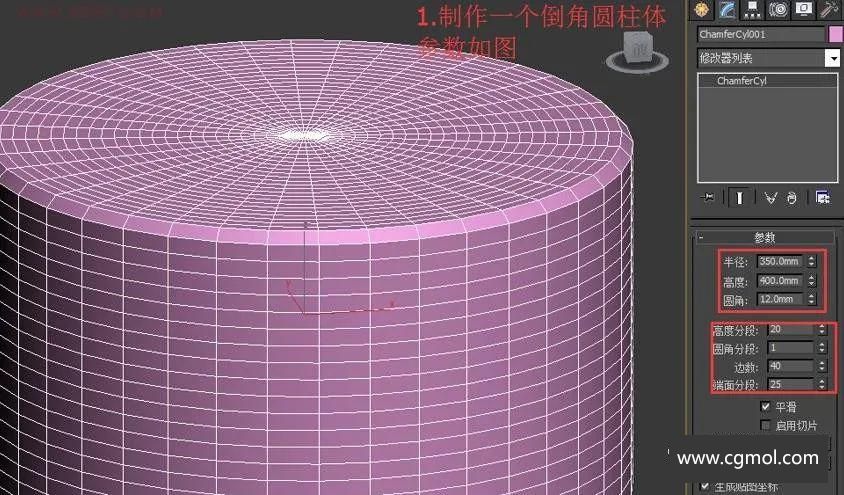
2.右键转成POLY,复制一个,将复制出的物体隐藏。
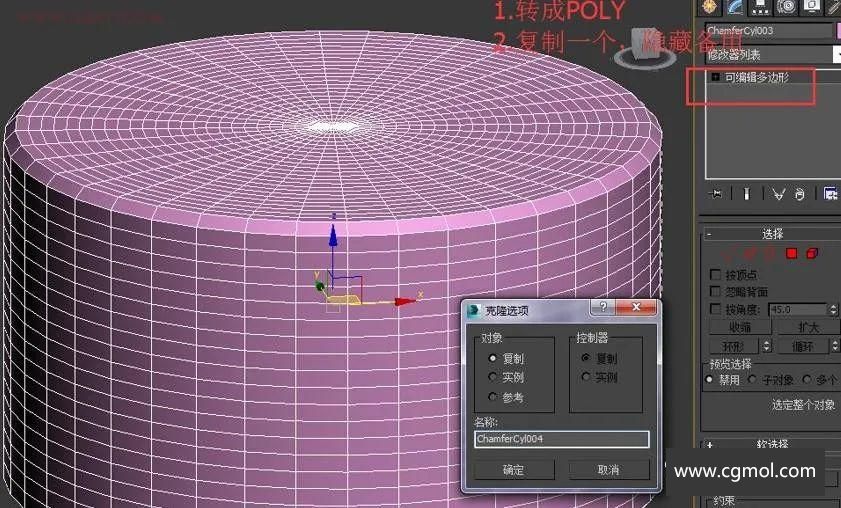

3.选择上下隔开的两条边,点击石墨工具的点环和点循环。

4.在创建选择集里把这些边记录下来。

5.打开石墨工具的环模式,点击点环,然后点击模型任意一条横线。

点击循环。

右键,点击分割,把环模式关掉。
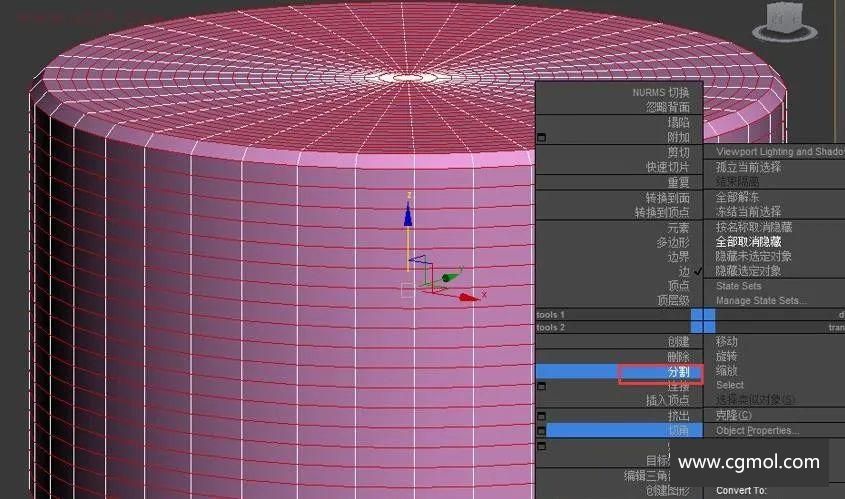
6.依然是在模型的线层级,点击创建选择集后面的黑三角,找到刚刚创建的1。
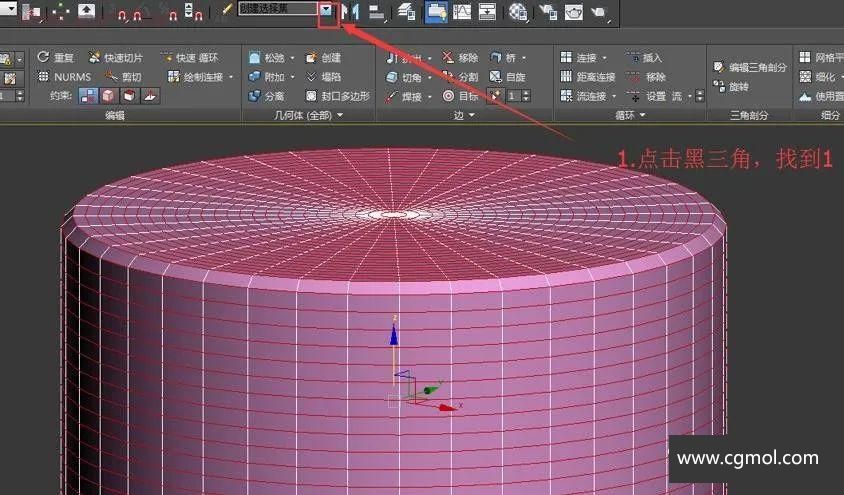
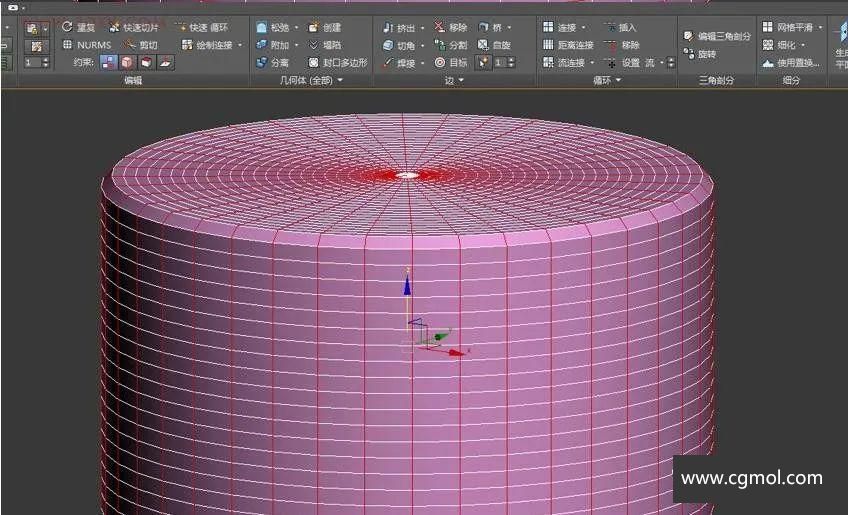
7.在顶视图,用缩放工具按XY轴进行缩放,注意红框内容。
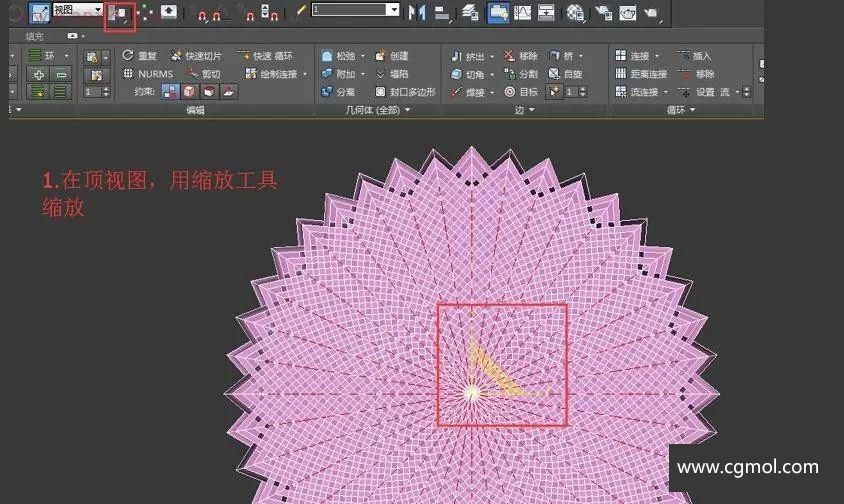
保持这些线被选中,在前视图中,勾选掉侧面的线,只保留顶面的线被选择。

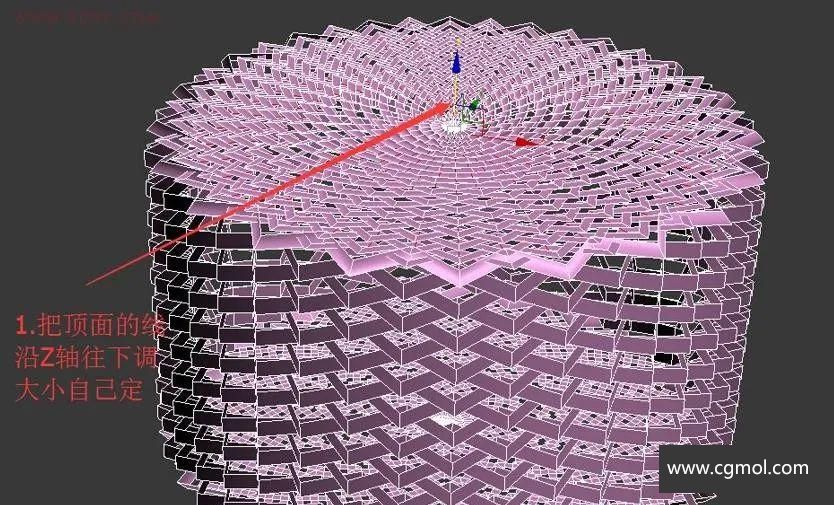
8.加涡轮平滑,参数默认—加壳命令(3mm)—再次加涡轮平滑命令。
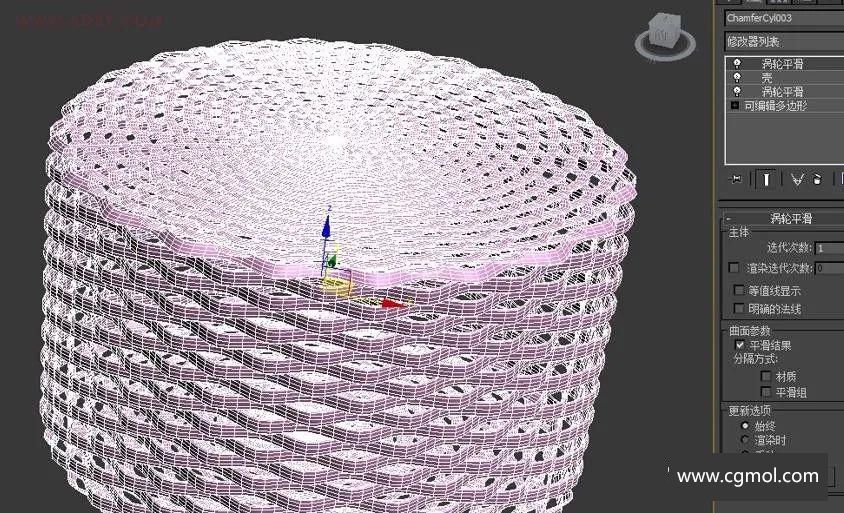
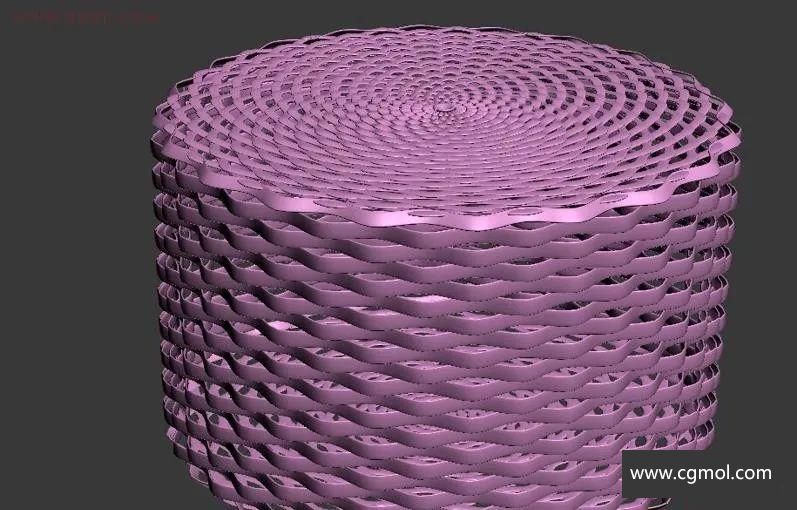
9.取消隐藏,选择一开始复制的圆柱体,同样缩放XY轴大小在中间的位置。
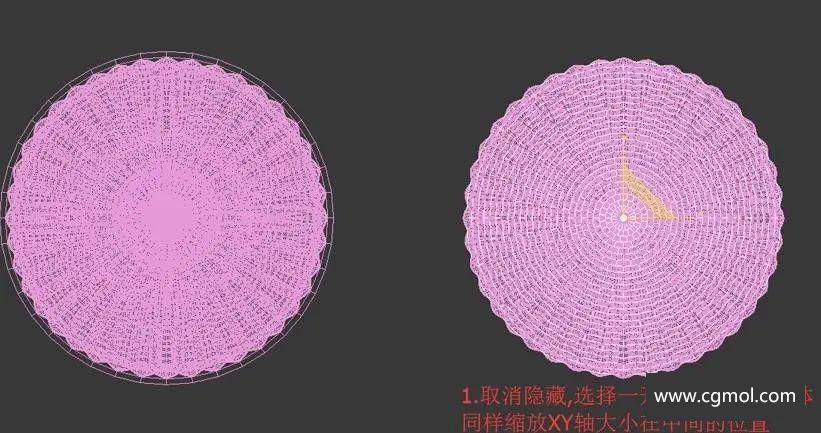
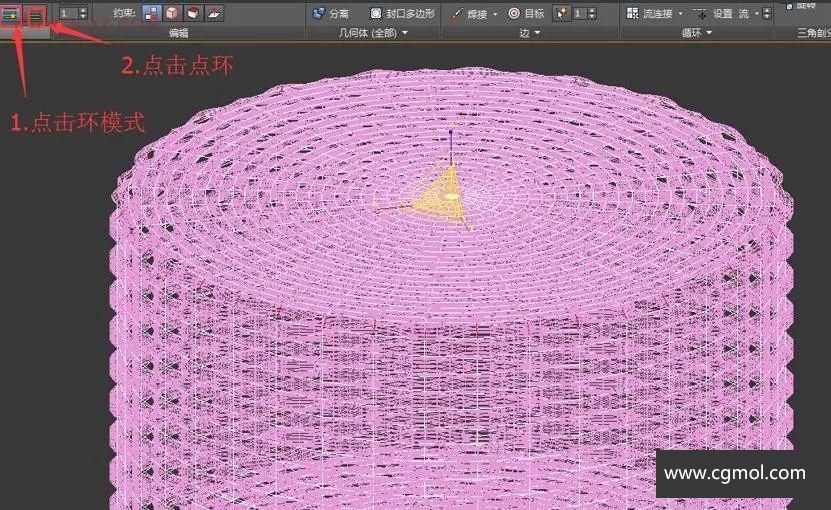
点击循环。

挤出边,高度为0,宽度等于藤编竖条的大小。
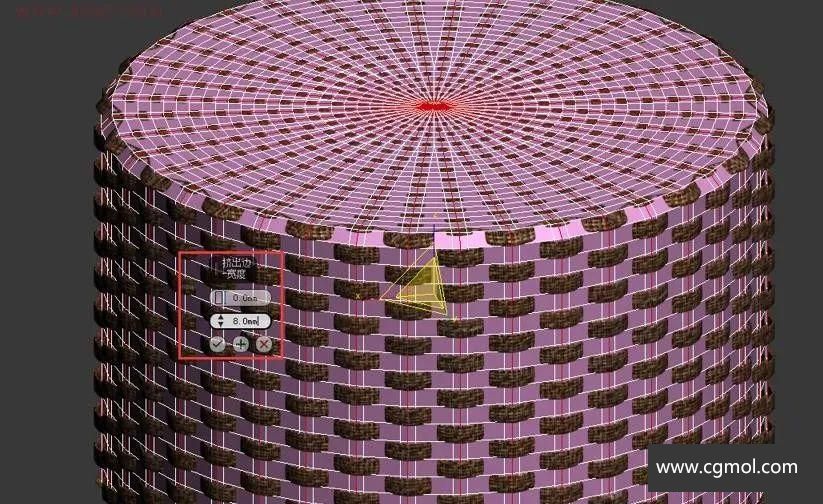
按住CTRL,点击面级别,反选删除面。
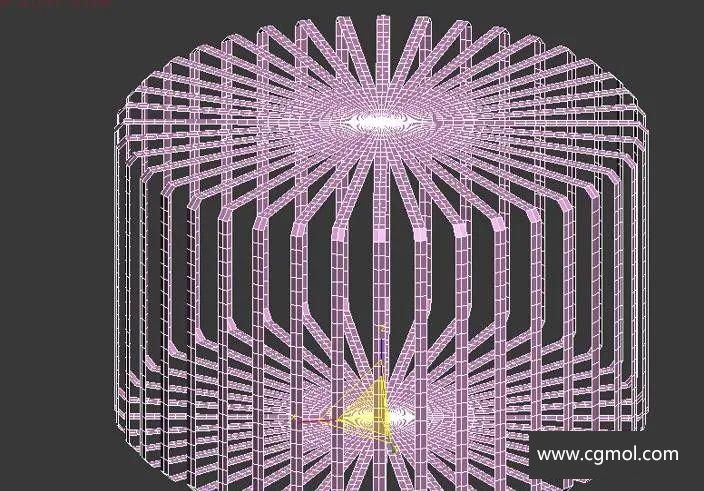
进入线层级,刚刚的线是选中状态,删除选中的线来减少模型的面数。
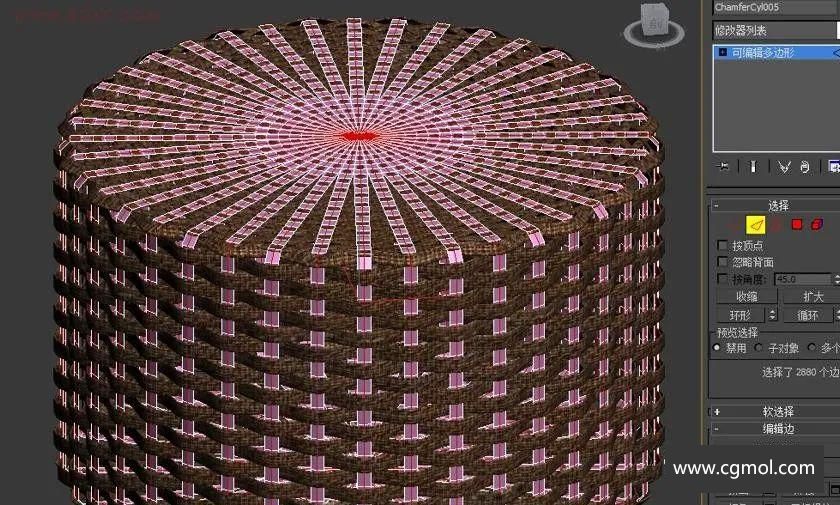
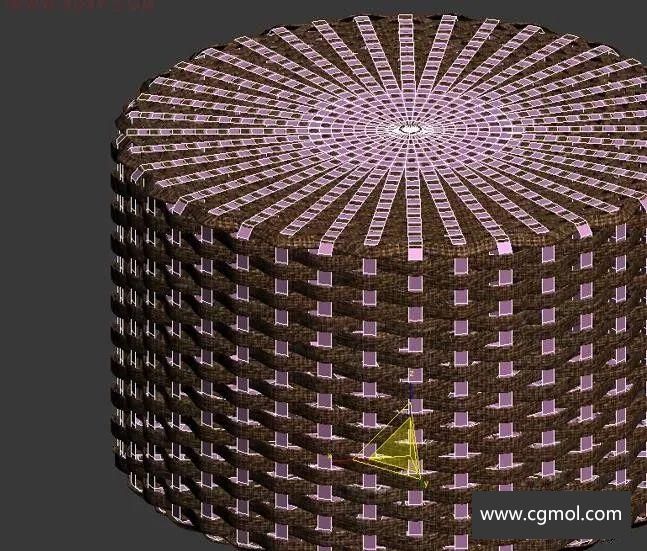
加涡轮平滑,参数默认—加壳命令(3mm)—再次加涡轮平滑命令,给一个藤编材质贴图。


完结
上一篇: VRAY渲染高清大图的设置教程 下一篇: Max如何制作一个镂空的装饰花瓶模型